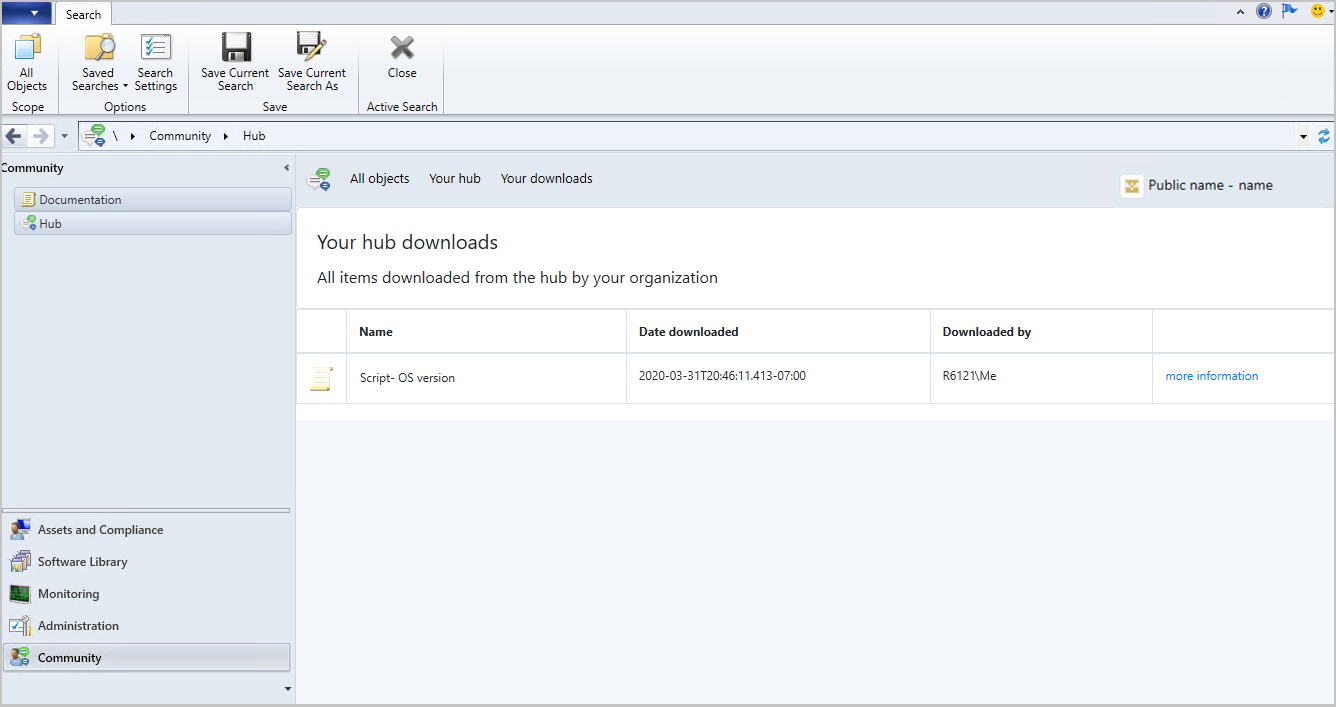Hub communauté et GitHub
S’applique à : Configuration Manager (branche actuelle)
Importante
À compter de mars 2023, cette fonctionnalité de Configuration Manager est supprimée. Toutes les versions futures, à compter de 2303, n’auront pas le nœud hub Communauté dans la console d’administration. Le nœud hub Communauté dans les versions antérieures sera redirigé vers les fonctionnalités dépréciées.
La communauté des administrateurs informatiques a développé une mine de connaissances au fil des ans. Au lieu de réinventer des éléments tels que les scripts et les rapports à partir de zéro, nous avons créé un hub Communauté dans Configuration Manager où les administrateurs informatiques peuvent partager entre eux. En tirant parti du travail des autres, vous pouvez économiser des heures de travail. Le Hub Communauté favorise la créativité en s’appuyant sur le travail des autres et en faisant en charge les autres personnes de s’appuyer sur le vôtre. GitHub dispose déjà de processus et d’outils à l’échelle du secteur conçus pour le partage. Désormais, le hub Communauté peut tirer parti de ces outils directement dans la console Configuration Manager comme éléments fondamentaux pour piloter cette nouvelle communauté.
À propos du hub communauté
Community Hub prend en charge les objets suivants :
- Requêtes CMPivot
- Applications
- Séquences de tâches
- Éléments de configuration
- Bases de référence de configuration, y compris les éléments de configuration enfants
- Les bases de référence avec des mises à jour logicielles ou des références spécifiques à la version ne sont pas prises en charge
- PowerShell Scripts
- Rapports
- Modèles de rapport Power BI
- Pour plus d’informations sur le partage et l’utilisation de modèles de rapport Power BI avec le hub Communauté, consultez Intégrer à Power BI Report Server.
-
Les extensions de console sont disponibles en téléchargement, mais les contributions sont actuellement limitées
- Le contenu des extensions de console n’est pas hébergé par Microsoft. Actuellement, l’emplacement de téléchargement source s’affiche dans le SmsAdminUi.log détaillé de la console qui lance le téléchargement.
Nouveautés
- Prise en charge du téléchargement des extensions de console signées et contribution limitée, ajoutée en juillet 2021
- Filtrer le contenu lors de l’utilisation de la recherche, ajouté en juin 2021
- Prise en charge des bases de référence de configuration, y compris les éléments de configuration enfants, ajoutée en mars 2021
- Prise en charge des rapports Power BI, ajoutée en février 2021
Configuration requise
L’appareil exécutant la console Configuration Manager utilisée pour accéder au hub Communauté a besoin des éléments suivants :
- .NET Framework version 4.6 ou ultérieure
- .NET Framework version 4.6.2 ou ultérieure est requis à partir de Configuration Manager 2010
- À compter de la version 2107, la console nécessite la version 4.6.2 de .NET et la version 4.8 est recommandée. Pour plus d’informations, consultez Installer la console Configuration Manager.
- Une version prise en charge de Windows 10 ou version ultérieure
- Windows Server n’étant pas pris en charge avant la version 2010, la console Configuration Manager doit être installée sur un appareil client Windows pris en charge séparément du serveur de site.
- À compter de la version 2010, installez l’extension de console Microsoft Edge WebView2 pour prendre en charge Windows Server.
- .NET Framework version 4.6 ou ultérieure
Le service d’administration de Configuration Manager doit être configuré et fonctionnel.
Si votre organisation restreint la communication réseau avec Internet à l’aide d’un pare-feu ou d’un appareil proxy, vous devez autoriser la console Configuration Manager à accéder aux points de terminaison Internet. Pour plus d’informations, consultez Configuration requise pour l’accès à Internet.
Un compte GitHub est nécessaire uniquement pour contribuer et partager du contenu à partir de la page Votre hub . Si vous ne souhaitez pas partager, vous pouvez utiliser les contributions d’autres personnes sans avoir de compte GitHub. Pour plus d’informations, voir Contribuer au hub communauté.
Importante
Configuration Manager versions 2006 et antérieures ne pourront pas se connecter à GitHub. Configuration Manager version 2010 ou ultérieure avec l’extension de console WebView2 installée est nécessaire pour la connexion.
Autorisations
- Pour importer un script : Créer une autorisation pour SMS_Scripts classe.
- Pour importer un rapport : Rôle de sécurité Administrateur complet.
- À compter de la version 2010, les administrateurs complets peuvent choisir d’accéder à la hiérarchie pour du contenu non visionné via les paramètres de hiérarchie. Les administrateurs de hiérarchie inférieure ne peuvent pas choisir la hiérarchie pour les éléments hub non réaffichés. Pour plus d’informations, consultez la section Catégoriser le contenu du hub communauté .
La plupart des rôles de sécurité intégrés auront accès au nœud hub communauté :
| Nom du rôle | Afficher le hub | Contribuer au contenu du hub | Télécharger le contenu du hub |
|---|---|---|---|
| Remote Tools, opérateur | Non | S/O | S/O |
| Analyste en lecture seule | Oui | Non | Non |
| Tous les autres rôles | Oui | Oui | Oui |
Utiliser le hub communauté
- Accédez au nœud Hub Communauté dans l’espace de travail Communauté .
- Sélectionnez un élément à télécharger.
- Vous aurez besoin des autorisations appropriées sur votre site Configuration Manager pour télécharger des objets à partir du hub et les importer dans le site.
- Pour importer un script : Créer une autorisation pour SMS_Scripts classe.
- Pour importer un rapport : Rôle de sécurité Administrateur complet.
- Les rapports téléchargés sont déployés dans un dossier de rapport appelé hub sur le point Reporting Services. Les scripts téléchargés sont visibles dans le nœud Exécuter les scripts . En règle générale, les éléments téléchargés sont placés dans le nœud de console pour lequel ils sont utilisés.
- Affichez tous les éléments téléchargés à partir du hub par votre organisation en sélectionnant Vos téléchargements à partir du nœud hub Communauté .
Filtrer le contenu du hub communauté lors de la recherche
Vous pouvez filtrer le contenu dans le hub Communauté lors de l’utilisation de la recherche. Les filtres suivants peuvent être utilisés lors de la recherche :
| Nom du filtre | Exemple de recherche | Utilise un like filtre |
|---|---|---|
| Type | type:report |
Oui |
| Organisé | curated:false |
Non |
| Utilisateur | user:<GitHubUserName> |
Non |
| Organization | org:<GitHubOrganizationName> |
Non |
| Name | name:test_report |
Oui |
| Description | desc:description |
Oui |
Lors du filtrage des éléments du Hub Communauté dans la recherche :
- Le filtrage de certains éléments est effectué à l’aide
likede ce qui vous évite d’avoir besoin de connaître le nom exact d’un élément que vous essayez de trouver. Par exemple, l’utilisation detype:taskrenverrait des séquences de tâches. - Vous ne pouvez pas utiliser le même filtre deux fois dans une recherche. Par exemple, l’utilisation de
type:reportettype:extensionretourne uniquement des rapports, car le deuxième filtre est ignoré. - Le filtrage de recherche respecte le paramètre de hiérarchie pour l’affichage des catégories de contenu du hub Communauté.
- Si votre hiérarchie est définie sur Afficher microsoft et le contenu de la communauté organisée, elle
curated:falseest ignorée. - Si votre hiérarchie est définie sur Afficher le contenu Microsoft, le
curated:filtre est ignoré.
- Si votre hiérarchie est définie sur Afficher microsoft et le contenu de la communauté organisée, elle
- À compter de la version 2203, la console affiche une liste de filtres de recherche que vous pouvez utiliser dans le hub Communauté.
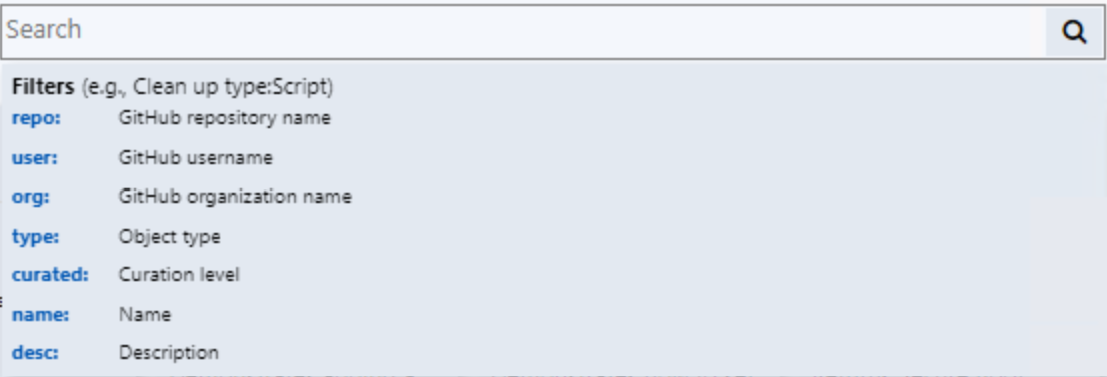
Liens directs vers les éléments du Hub Communauté
(Introduit dans la version 2006)
Vous pouvez accéder aux éléments de référence dans le nœud du hub Communauté de la console Configuration Manager avec un lien direct. Collaborez facilement avec vos collègues en partageant des liens directs vers des éléments du Hub Communauté. Ces liens profonds sont actuellement uniquement destinés aux éléments du nœud hub Communauté de la console.
Conditions préalables pour les liens directs :
- Console Configuration Manager version 2006 ou ultérieure
Partager un élément :
- Accédez à l’élément dans le hub, puis sélectionnez Partager.
- Collez le lien copié et partagez-le avec d’autres personnes.
Ouvrez un lien partagé :
- Ouvrez le lien à partir d’un ordinateur sur lequel la console Configuration Manager est installée.
- Sélectionnez Lancer le hub communauté lorsque vous y êtes invité.
- La console s’ouvre directement au script dans le nœud hub Communauté .
Catégoriser le contenu du hub Communauté
(Introduits dans la version 2010)
À compter de Configuration Manager version 2010, le contenu du hub Communauté est regroupé dans une catégorie Microsoft, organisée ou non vue pour permettre aux administrateurs de choisir les types de contenu affichés par leur environnement. Les administrateurs peuvent choisir parmi les différentes catégories de contenu fournies dans le hub communauté pour correspondre à leur profil de risque et à leur volonté de partager et d’utiliser du contenu provenant de personnes extérieures à Microsoft et à l’extérieur de leur propre entreprise. Seuls les administrateurs complets peuvent choisir d’accéder à la hiérarchie pour du contenu non réaffiché via les paramètres de hiérarchie.
Le contenu du hub Communauté comporte trois catégories pour les sources de contenu :
- Microsoft organisé : contenu fourni par Microsoft
- Communauté organisée : contenu fourni par la communauté qui est examiné par Microsoft
- Communauté non revue : contenu général de la communauté qui n’est pas examiné par Microsoft
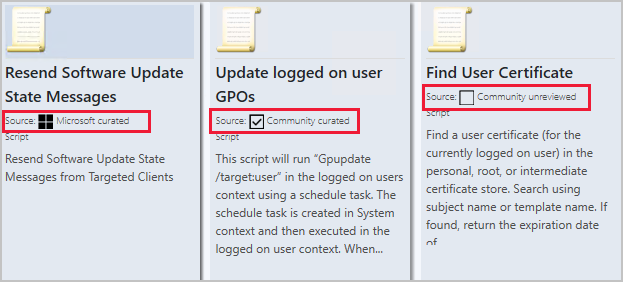
Les administrateurs peuvent choisir les types de contenu affichés par leur environnement à partir des options suivantes :
- Afficher le contenu Microsoft : la sélection de cette option signifie que seul le contenu créé par Microsoft sera affiché dans le hub Communauté. Ce contenu a fait l’objet d’un test de base et d’une validation d’analyse pour confirmer l’absence de programmes malveillants et de texte inapproprié.
- Afficher le contenu de Microsoft et de la communauté organisée : affichez le contenu organisé de Microsoft et des partenaires de la communauté avec un niveau de révision de base. La sélection de cette option signifie que seul le contenu qui a été organisé sera affiché. Le processus de curation inclut une révision de base pour confirmer que le contenu n’a pas de programmes malveillants et de texte inapproprié, mais qu’il n’a pas nécessairement été testé. Il inclura du contenu de la communauté, pas seulement de Microsoft.
- Afficher tout le contenu, y compris le contenu non visionné : la sélection de cette option signifie que tout le contenu est affiché. Cette option inclut des exemples de types open source non révisés de la communauté, ce qui signifie que le contenu n’a pas nécessairement été examiné. Il est fourni tel qu’il est en tant qu’exemple de contenu de type open source. Effectuer votre propre inspection et test avant d’utiliser est fortement encouragé, ce qui est une bonne pratique sur tout contenu, mais en particulier sur cette classe de contenu.

Étant donné que le contenu est du contenu de style open source , les administrateurs doivent toujours examiner ce qui est fourni avant de le consommer. Le nouveau processus de conservation est destiné à vérifier le matériel afin de s’assurer qu’il n’y a pas de problèmes de qualité ou de conformité évidents, mais il s’agira d’un examen rapide. Tout le contenu stocké dans GitHub et accessible à partir du hub communauté n’est pas pris en charge par Microsoft. Microsoft ne valide pas le contenu collecté à partir de ou partagé par la communauté générale. Pour plus d’informations, consultez Conditions d’utilisation de GitHub et Déclaration de confidentialité de GitHub.
Sélectionner les catégories de contenu à afficher dans le hub Communauté pour l’environnement
- Dans la console Configuration Manager, accédez àVue d’ensemble de>l’administration>Sitesde configuration de> site.
- Sélectionnez le site de niveau supérieur dans votre hiérarchie, puis sélectionnez Paramètres de hiérarchie dans le ruban.
- Sous l’onglet Général , définissez le paramètre hub communauté sur Afficher le contenu Microsoft.
- Sélectionnez OK lorsque vous avez terminé de modifier le paramètre de hiérarchie.
- Ouvrez le nœud Hub Communauté dans l’espace de travail Communauté .
- Vérifiez que seul le contenu Microsoft est affiché et disponible en téléchargement.
- Revenez à Paramètres de hiérarchie et sélectionnez une autre option telle que Afficher tout le contenu, y compris le contenu non réaffiché.
- Vérifiez que seul le type de contenu est affiché et peut être téléchargé à partir du hub Communauté, qui correspond à la catégorie de paramètre de hiérarchie correspondante.
Installer l’extension de console WebView2
(Introduits dans la version 2010)
L’extension de console Microsoft Edge WebView2 active toutes les fonctionnalités du hub Communauté. Si WebView2 n’est pas installé, une bannière s’affiche lorsque vous accédez au nœud du hub Communauté . L’extension de console WebView2 :
- Affiche le hub Communauté sur les systèmes d’exploitation Windows Server
- Active la connexion à GitHub
- La connexion à GitHub est nécessaire pour contribuer à Community Hub , mais pas pour télécharger des éléments.
Importante
- Lorsque vous effectuez une mise à niveau vers Configuration Manager 2107, vous êtes invité à réinstaller l’extension de console WebView2.
- Configuration Manager versions 2006 et antérieures ne peuvent pas se connecter à GitHub, mais peuvent toujours télécharger des éléments. L’utilisation du hub Community sur Windows Server nécessite l’extension de console WebView2 et Configuration Manager version 2010 ou ultérieure.
Suivez les instructions ci-dessous pour activer toutes les fonctionnalités du Hub Communauté :
Dans le coin supérieur droit de la console, sélectionnez l’icône en forme de cloche pour afficher les notifications de la console Configuration Manager.
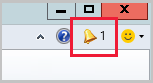
La notification indique que les nouvelles extensions de console personnalisées sont disponibles.
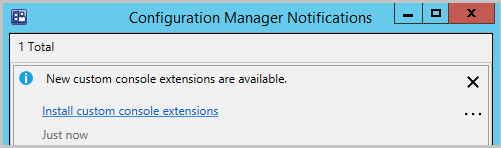
Sélectionnez le lien Installer les extensions de console personnalisées pour lancer l’installation.
Une fois l’installation terminée, sélectionnez Fermer pour redémarrer la console.
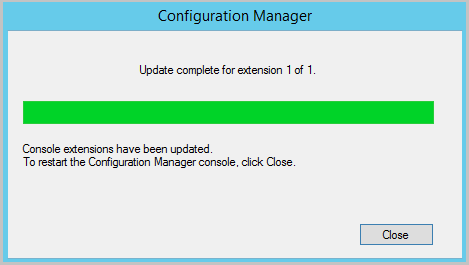
Vérifiez que vous pouvez afficher le nœud hub communauté à partir de l’ordinateur exécutant le système d’exploitation Windows Server.
- Vous remarquerez peut-être également qu’un dossier
AdminConsole\bin\Microsoft.WebView2.FixedVersionRuntime.<version>.x86a été créé. - Les fichiers sont automatiquement téléchargés à partir de https://developer.microsoft.com/en-us/microsoft-edge/webview2/#download-section avec les autres fichiers redistribuables.
- Vous remarquerez peut-être également qu’un dossier
Conseil
À compter de Configuration Manager version 2103, vous pouvez également installer l’extension WebView2 à partir du nœud Extensions de console . Pour plus d’informations, consultez Installer une extension sur une console locale.
Problèmes connus
Le hub communauté ne se charge pas
Le hub Communauté peut ne pas se charger ou se charger après un long délai si l’extension de console WebView2 n’a pas été installée. Pour plus d’informations sur l’installation des extensions de console, consultez Installer l’extension de console WebView2 et Gestion des extensions de console (à partir de la version 2103).
Une exception non gérée se produit lors du chargement du hub Communauté
Dans certains cas, vous pouvez rencontrer l’exception suivante lors du chargement du hub Communauté :
Could not load type 'System.Runtime.InteropServices.Architecture' from assembly 'mscorlib, Version=4.0.0.0, Culture=neutral, PublicKeyToken=b77a5c561934e089'.
Solution de contournement : pour contourner ce problème, mettez à jour le .NET Framework vers la version 4.7.1 ou ultérieure pour l’ordinateur exécutant la console Configuration Manager.
Impossible d’accéder au nœud hub communauté lors de l’exécution de la console en tant qu’utilisateur différent
Si vous êtes connecté en tant qu’utilisateur avec des droits inférieurs et que vous choisissez Exécuter en tant qu’autre utilisateur pour ouvrir la console Configuration Manager, vous ne pourrez peut-être pas accéder au nœud hub communauté .
Les rapports téléchargés ne sont pas supprimés de votre page de téléchargement
Si vous supprimez un rapport téléchargé à partir du nœudRapports de surveillance>, le rapport n’est pas supprimé du hub> CommunautéLa page Vos téléchargements et vous ne pouvez pas le télécharger à nouveau.
Impossible de télécharger la base de référence qui contient un élément de configuration précédemment téléchargé
Si vous avez précédemment téléchargé un élément de configuration à partir du hub Community à l’aide de Configuration Manager 2010, vous pouvez recevoir une erreur lors du téléchargement d’une base de référence après la mise à niveau vers Configuration Manager version 2103. Une erreur de téléchargement peut se produire lorsque la base de référence contient une version mise à jour de l’élément de configuration que vous avez précédemment téléchargé avec Configuration Manager 2010.
Solution de contournement : pour contourner ce problème, supprimez l’élément de configuration que vous avez téléchargé précédemment, puis téléchargez la base de référence avec la nouvelle version de l’élément de configuration.
Impossible de se connecter quand l’authentification unique avec l’authentification multifacteur est utilisée
Lorsque l’authentification unique avec l’authentification multifacteur est utilisée, vous ne pourrez peut-être pas vous connecter aux fonctionnalités suivantes lors de l’utilisation de Configuration Manager 2103 et versions antérieures :
- Hub communauté
- Hub communauté à partir de CMPivot
- Onglets personnalisés dans le Centre logiciel qui chargent un site web soumis à des stratégies d’accès conditionnel